- არ ხართ Windows 11 ძებნის ღილაკის მუდმივი ცვლილებების მოყვარული?
- არსებობს გზა, რომლითაც შეგიძლიათ აღადგინოთ ფუნქციის ორიგინალური ვერსია.
- თქვენ დაგჭირდებათ მესამე მხარის პროგრამული უზრუნველყოფის ჩამოტვირთვა და თქვენი მონაცემების სარეზერვო ასლის შექმნა.
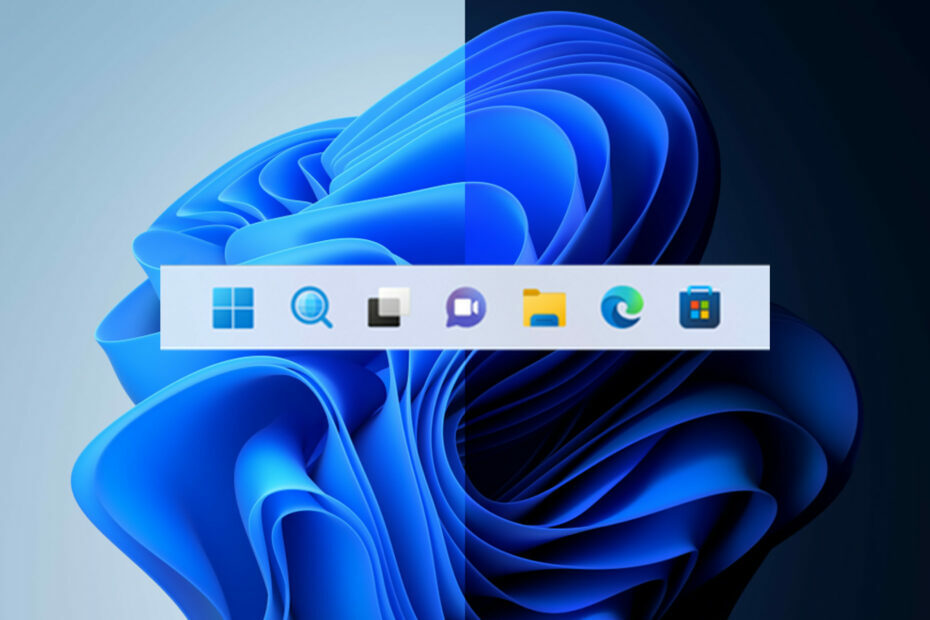
Xდააინსტალირეთ ჩამოტვირთვის ფაილზე დაწკაპუნებით
სპონსორირებული
- ჩამოტვირთეთ Fortect და დააინსტალირეთ თქვენს კომპიუტერზე.
- დაიწყეთ ხელსაწყოს სკანირების პროცესი მოძებნეთ კორუმპირებული ფაილები, რომლებიც თქვენი პრობლემის წყაროა.
- დააწკაპუნეთ მარჯვენა ღილაკით დაიწყეთ რემონტი ასე რომ, ხელსაწყოს შეუძლია დაიწყოს ფიქსაციის ალგორითმი.
- Fortect ჩამოტვირთულია 0 მკითხველებმა ამ თვეში შეაფასეს 4.4 TrustPilot
არ შეიძლება უარვყოთ ის ფაქტი, რომ რედმონდის ტექნოლოგიურ გიგანტს ცოტა უჭირს საუკეთესო საძიებო ღილაკის არჩევა. Windows 11 22H2 მომხმარებლები.
პირველ რიგში, უახლესმა ოპერაციულმა სისტემამ გამოავლინა სტანდარტული ძიების ხატულა დავალების პანელზე და Microsoft გაცვალეს შემდეგ აბების ფორმის ღილაკით.
თითქოს ეს არ იყო საკმარისი, ჩვენ მივიღეთ შესაბამისი საძიებო ველი Dev Channel-ის მეშვეობით, მაგრამ ბევრი მომხმარებელი კვლავ იბრძვის ამ მუდმივ ცვლილებებთან.
როგორც ითქვა, თუ თქვენ არ ხართ ამ თანმიმდევრული ცვლილებების გულშემატკივარი და გირჩევნიათ გქონდეთ მარტივი ძებნის ღილაკი, ჩვენ შეგვიძლია გაჩვენოთ, როგორ აღადგინოთ პირველი ვერსია.
აი, როგორ შეგიძლიათ აღადგინოთ ორიგინალური ძიების ღილაკი
თუ თქვენ მიიღეთ გადაწყვეტილება დატოვოთ Windows 10 და გადახვიდეთ Windows 11-ზე, დარწმუნდით, რომ შეამოწმეთ ყველა შეცდომები და შეზღუდვები ეს ახალი ვერსია ჯერ კიდევ არსებობს.
ამ დროისთვის გაითვალისწინეთ, რომ შეგიძლიათ გამოიყენოთ გაიმარჯვე + ს მალსახმობი Windows-ის ძიების ფუნქციის გასააქტიურებლად, რომელსაც Microsoft ახლა ხელს უწყობს მალსახმობი რეკლამის მსგავსი ბანერებით.
იცოდეთ, რომ რედმონდის ტექნოლოგიური კომპანია გეგმავს Windows 11-ის მომხმარებლებს გადაერთოს Windows Search-ის სამ დიზაინს შორის პარამეტრების აპში.
გაითვალისწინეთ, რომ ეს ფუნქცია ამჟამად ხელმისაწვდომია Windows Insiders-ისთვის Dev-ის არხზე, რათა არ იყოს დაბნეულობა.
თუმცა, ადამიანებს, რომლებიც იყენებენ სტაბილურ Windows 11-ს, შეუძლიათ გამოიყენონ ViveTool აპი ძველი Windows Search ღილაკის გასააქტიურებლად.

სანამ გაჩვენებთ, როგორ შეცვალოთ ძიების გარეგნობა, შექმენით თქვენი მონაცემების სარეზერვო ასლი და შექმენით სისტემა აღდგენის წერტილი, რომელიც დაგეხმარებათ უპრობლემოდ აღადგინოთ ოპერაციული სისტემა, თუ რაიმე მოულოდნელი მოხდა ხდება.
ასევე, განიხილეთ ViVetool აპის ჩამოტვირთვა GitHub, მესამე მხარის პროგრამა, რომელიც ხშირად გამოიყენება Windows 11-ის სხვადასხვა ფუნქციების გასააქტიურებლად ან გასათიშად.
ViVetool აპის ჩამოტვირთვისა და ინსტალაციის დასრულების შემდეგ, თქვენ უნდა შეხვიდეთ Command Prompt აპლიკაციაში, ადმინისტრატორის პრივილეგიებით.
შემდეგ, შედით საქაღალდეში, რომელიც შეიცავს ამოღებულ ViveTool ფაილებს ბრძანებით, რომელსაც ჩვენ ვაპირებთ გაჩვენოთ: CD C:\Vive
შემდეგი, თქვენ უბრალოდ უნდა აკრიფოთ შემდეგი ბრძანება, შემდეგ უბრალოდ დააჭირეთ ღილაკს Enter თქვენს კლავიატურაზე:
vivetool /disable /id: 42038001
პროცესი ახლა დასრულებულია და შეგიძლიათ განაგრძოთ და გადატვირთოთ თქვენი კომპიუტერი და ისიამოვნოთ ამოცანების ზოლით ზუსტად ისე, როგორც ეს წარმოგიდგენიათ, საძიებო ღილაკით, რომელიც გსურთ.
სანამ წახვალთ, გაიგეთ როგორ გამოიყენოთ Windows 11-ის ეფექტურად ძიება და იპოვნეთ შედეგები ბევრად უფრო სწრაფად.
მოახერხეთ გადართვის შესრულება? გაგვიზიარეთ თქვენი გამოცდილება ჩვენთან კომენტარების განყოფილებაში ქვემოთ.

![Express VPN International Ltd. [Express VPN- ის მფლობელი]](/f/d770097bc37f2e1c9d5df3aee189f878.jpeg?width=300&height=460)